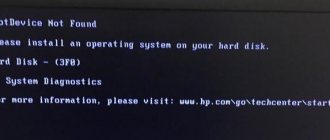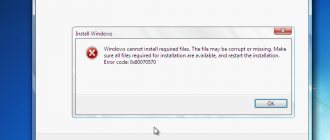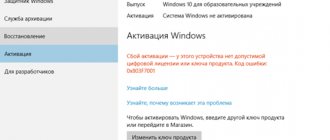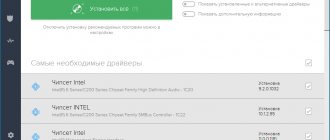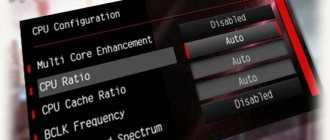Почему возникает ошибка kernel32.dll?
Пример ошибки
Каждый пользователь ПК неоднократно получал уведомление об ошибке на своем экране.
Будь-то при включении, после неправильной установки программного обеспечения или вовсе после обычного запуска часто используемой программы.
Некоторые пользователи игнорируют проблемы с системой и надеются, что они решатся сами по себе.
Но определенно стоит задуматься о причине возникновения таких уведомлений и серьезно отнестись к починке компьютера.
Сделать это можно самостоятельно, следуя инструкциям.
Неожиданное отключение питания может негативно влиять на внутренние файлы. Библиотека отвечает за функцию работы с памятью, а внезапное завершение работы нарушает стабильность. Старое или некачественное аппаратное средство прямо влияет на ячейки памяти.
Отследите момент, при котором произошел сбой. При запуске или завершении работы Windows могут возникнуть сбои:
- This application has failed to start because Kernel32.dll was not found (точка входа не найдена). Такой исход событий актуален для Windows XP, Vista, Windows 7, 8, 10
Окошко с ошибкой kernel322 - Automatic Repair. Your PC did not start correctly.
На экране Windows 8, 10
Также сообщения при неполадках в библиотеках DLL чаще всего появляются при некорректной установке ПО, его использования.
Рассмотрим перечень всплывающей информации:
- Точка входа в процедуру GetLogicalProcessorInformation не найдена в библиотеке DLL kernel32.dll. T he procedure entry point SetDefaultDllDirectories could not be located in the dynamic link library Kernel32.dll.
Сообщение на экране
- Filed to get proc address for GetLogicalProcessorInformation (Kernel32.dll).
- Filed to load function! Kernel32.dll GetLogicalProcessorInformation.
Способы исправления kernel32.dll
Теперь, когда мы рассмотрели причины возникновения ошибки, давайте переходить к вариантам, позволяющим ее исправить. Рекомендуем двигаться от способа к способу в том порядке, в котором они опубликованы. Например, если не помог второй вариант, мы переходим к третьему и так далее.
Способ 1: Проверка ПК на вирусы
Чаще всего файл kerne32.dll оказывается поврежденным в результате деятельности вредоносного программного обеспечения. Для того чтобы исключить такую возможность давайте проверим наш ПК или ноутбук на наличие угроз:
Пример, приведенный ниже, показан на базе антивируса Avast. Но все то же самое можно сделать и при помощи других защитных решений.
- Сначала мы запускаем антивирус, а потом при помощи кнопки проверки компьютера начинаем анализ операционной системы.
- Все что нужно сделать, это дождаться завершения процесса сканирования. В нашем случае угрозы не найдены, но если вас они будут обнаружены, удаляйте все вредоносное ПО.
Теперь нам останется лишь перезагрузить компьютер и проверить, продолжает ли возникать ошибка.
Способ 2: Обновление драйверов
Также к сбою, вызываемому файлом kerne32.dll, могут приводить отсутствующие или неисправные драйвера. Существует целый ряд программ, которые в автоматическом режиме помогают массово исправить все проблемы, вызванные таким драйверами. Давайте рассмотрим, как это работает, на примере Driver Booster:
- Сначала по расположенной ниже кнопке нужно скачать последнюю русскую версию утилиты. Устанавливаем программу, запускаем ее и жмем кнопку поиска отсутствующих или устаревших драйверов.
- Ждем пока программа автоматически проверит компьютер и найдет те драйверы, с которыми нужно производить действия.
- После этого обновляем наше программное обеспечение, кликнув по обозначенной на скриншоте ниже кнопке.
- Дожидаемся пока все драйверы в автоматическом режиме будут скачаны, а потом установлены на компьютер.
Опять же, перезагружаем ПК и проверяем, пропала ли ошибка. Если нет, давайте попробуем переустановить то приложение, которое ее вызывает.
Способ 3: Переустановка программы
Особенностью данного варианта является тот факт, что он применим только в случае появления ошибки при запуске одного и того же приложения. Если сбой возникает при попытке открытия любых других программ и игр, пропускайте данный вариант.
- Переходим в панель управления Windows 7, открыв «Пуск» и выбрав нужный пункт в боковом меню.
- Дальше переключаем режим отображения панели управления на «Категория». Делается это в верхнем правом углу окна. Затем кликаем по ссылке, обозначенной на скриншоте ниже красной линией.
- Выбираем ту программу, которая вызывает ошибку kerne32.dll и делаем по ней правый клик мышью. В появившемся контекстном меню выбираем пункт деинсталляции приложения.
- Заново устанавливаем ту игру или программу, которую только что удалили.
Внимание: не качайте взломанные игры или пиратский софт. Такое программное обеспечение (загруженное через торрент) не только выдает ошибки, но и заражает ваш персональный компьютер вирусами!
А теперь давайте проверим, пропала ли проблема, о которой идет речь в статье.
Способ 4: Обновление ОС
Для того чтобы исправить проблему «точка входа в процедуру AddDllDirectory не найдена в библиотеке dll kernel32.dll» давайте попробуем обновить Windows 7 до последней версии. Сделать это очень просто:
- Сначала мы запускаем панель управления ОС, воспользовавшись меню «Пуск».
- Дальше переключаем режим отображения панели управления на «Категория» (меню находится в правой верхней части окна) и выбираем пункт «Система и безопасность».
- На следующем этапе переходим к центру обновления Windows.
- Как видим, тут имеются обновления, ожидающие установки. Давайте ускорим процесс, кликнув по обозначенной на скриншоте ниже кнопке.
- Дальше дожидаемся, пока все необходимые обновления будут загружены и установлены.
А теперь проверяйте, пропала ли проблема. Но перед тем как это сделать, обязательно перезагрузите персональный компьютер.
Способ 5: Отмена разгона в BIOS
Ошибка, вызванная отсутствующим или испорченным файлом kerne32.dll может появляться и из-за неправильного разгона компьютера. Как известно, любой разгон начинается с BIOS. Поэтому для того чтобы решить такую проблему, нам необходимо просто сбросить его к заводским настройкам:
- Перезагрузившись в BIOS, находим там пункт отката к заводским настройкам, после чего кликаем по нему. Для подтверждения изменений жмем кнопку Eenter.
- Утвердительно отвечаем на предложение сохранить настройки и выйти из BIOS.
- Перезагружаемся в операционную систему.
- Проверяем, исчезла ли проблема.
Внимание: в зависимости от производителя компьютера, прошивки, типа материнской платы и так далее название пунктов в меню их положение может меняться.
Способ 6: Тест ОЗУ
Также причиной возникновения ошибки kerne32.dll может стать и неисправность оперативной памяти. Для того чтобы проверить RAM воспользуйтесь короткой пошаговой инструкцией:
- Сначала вызываем утилиту «Выполнить». Для этого одновременно зажимаем кнопки Win + R на клавиатуре. В появившееся окошко вводим команду, приведенную ниже. Жмем Enter.
mdsched
- Запустится небольшое окошко, в котором нам предложат сразу 2 варианта:
- Выполнить перезагрузку и проверку. Данный способ предусматривает мгновенную перезагрузку и сразу же начало проверки оперативной памяти.
- Выполнить проверку при следующем включении компьютера. Этот вариант подразумевает ручную перезагрузку ПК пользователем. И именно после нее он запускает проверку оперативной памяти.
- Какой бы вариант вы ни выбрали, после следующей перезагрузки компьютера появится окно, показанное на скриншоте ниже. Именно тут и начнется проверка нашей оперативной памяти на наличие ошибок.
Если ошибки будут найдены, вам потребуется заменить проблемный модуль ОЗУ. Также в некоторых случаях помогает простая переустановка оперативной памяти в свое гнездо.
Способ 7: Откат к точке восстановления
Как известно, операционные системы от Microsoft обладают функционалом, позволяющим откатить ОС к определенной дате. До этого тут используются точки восстановления. Ниже мы покажем, как с ними работать:
- Сначала запускаем меню «Пуск», а потом выбираем пункт панели управления.
- Дальше переходим к разделу «Система и безопасность», предварительно переключив режим отображения на «Категория» (находится в правом верхнем углу окна).
- Дальше переходим к разделу «Система».
- В левой половине окна выбираем пункт «Защита системы».
- Переключившись на вкладку «Защита системы», кликаем по кнопке, отмеченной на скриншоте ниже.
В результате вы выберите одну из точек, которые создавались при нормальной работе Windows 7. Если точки не создавались либо откат не дал результата, переходите к следующему способу.
Способ 8: Ручная установка Dll
В некоторых случаях при ошибке «AcquireSRWLockExclusive не найдена в библиотеке dll kernel32.dll» может помочь ручная установка файла. Давай рассмотрим, как она производится:
- Сначала мы должны определить разрядность Windows 7. Для этого достаточно воспользоваться сочетанием горячих клавиш Win + Pause на клавиатуре компьютера. В отмеченном на скриншоте месте отображается архитектура ПК.
- Теперь мы скачиваем с официального сайта файл kerneldll для своей разрядности и делаем на нем правый клик мышью. Из контекстного меню выбираем пункт копирования.
- Дальше запускаем проводник Windows. Сделать это можно через меню «Пуск», значок компьютер на рабочем столе или при помощи иконки на панели задач.
- Переходим по одному из указанных ниже путей и, воспользовавшись все тем же контекстным меню, вставляем скопированный в буфер обмена файл в системный каталог Windows 7.
Для Windows 7 32 Bit
C:\Windows\System32
Для Windows 7 64 Bit
C:\Windows\SysWOW64
- Подтверждаем замену, если такой запрос возникнет.
Способ 9: Переустановка Windows 7
Если ни один из вариантов не оказался полезным и ошибка, связанная с испорченным или отсутствующим файлом kerne32.dll, продолжает появляться, вас спасет только переустановка операционной системы. Для того чтобы с данным вопросом не возникало проблем, рекомендуем просмотреть пошаговую инструкцию по этому поводу в виде обучающего ролика.
Где находится kernel32.dll?
Месторасположение файла
Kernel32.dll находится в каталоге C:\Windows\ (если используете Windows 98 / ME) или C:\Windows\System32 (если вы используете Windows XP / 2000/2003).
Если нашли kernel32.dll в любом другом каталоге, вы должны быстро отсканировать его на наличие угроз и удалить.
В настоящее время существует более сотни вирусов, вредоносных программ и червей, которые используют имя kernel32.dll, чтобы скрыть свою активность в системе.
Руководство по устранению ошибок Kernel32.dll вручную
Методы, описанные в этом разделе, могут оказаться бесполезными. Но необходимо начать с них. В таком случае изучите следующий раздел.
- Перезагрузка компьютера. Проблема может исчезнуть бесследно.
- Переустановка программы. Запускаете конкретную программу (Skype) и ошибка сразу же всплывает на экране? Уделите внимание ей. Удалите с внутреннего диска (HDD) и переустановите. Скачивайте программное обеспечение только с лицензированных источников.
- Захламленный реестр. Будучи опытным пользователем ПК, вы наверняка знаете, как очистить реестр от мусора. Для экономии времени можно воспользоваться популярными утилитами (CCleaner, WiseRegisterCleaner).
- Обновление драйвера. Проблема возникает при использовании принтера, веб-камеры или конкретной опции? Дело в устаревших драйверах, сегодня они работают прекрасно, а через неделю –поломка. Обновить или переустановить драйвер можно в «Диспетчере устройств» (находится в меню Пуск). Найдите раздел, кликните правой кнопкой мыши, выберите «обновить драйвер». Если вы не спец, воспользуйтесь специально созданными для этого утилитами (DriverBooster, DriverDoc).
Обновление драйвера в Диспетчере устройств
Отключение автоматических обновлений Skype
Отключить обновление очень просто:
- Войдите в Skype с помощью логина и пароля.
- В меню зайдите в «Инструменты» -> «Настройки» -> «Дополнительно».
- С левой стороны выберите вкладку «Автоматическое обновление».
- Щелкните по кнопке «Выключить автоматическое обновление». Заметьте, что вам нужно обладать правами администратора, чтобы совершить это действие.
- Далее нажмите кнопку «Сохранить», чтобы скайп сохранил изменения.
Чтобы избежать повторного появления ошибки, следует отключить автоматическое обновление skype
Вот и все. Теперь в Skype ошибка kernel32 dll не появится. А ваш компьютер остался защищен, потому что эти методы проверены и вам не придется скачивать сомнительные файлы из интернета. Надеемся, что уже сегодня вы исправите ошибку kernel32.dll и свяжетесь со своими коллегами, друзьями и знакомыми, используя продвинутые технологии связи с помощью Skype!
Устранение ошибок Kernel32.dll с помощью антивируса
Не стоит отчаиваться, если ничего из вышеперечисленного не помогло решить проблему. В данной статье рассмотрены другие способы, например помощь антивируса.
Проверять систему на наличие вирусов и вирусного ПО необходимо время от времени.
Такое действие помогает просканировать систему и убережет от нежелательного вмешательства злоумышленников.
Для этого откройте антивирус, после чего запустите полную проверку. В том случае, если антивирусное обеспечение не установлено, загрузите его с официального источника (KasperskyFree, 360 TotalSecurity).
Проверка системы на вирусы
Другие способы
Если к переустановке системы пользователь пока не готов, то можно предпринять еще несколько действий. Во-первых, следует установить все доступные обновления для системы, в том числе поставить свежие сервиспаки, если это еще не было сделано. Во-вторых, можно воспользоваться стандартной утилитой по восстановлению системы и откатить windows на то время, когда все еще работало. Если же в системе включено аппаратное ускорение, то его стоит попробовать отключить и поработать без него, это может привести к исчезновению ошибки.
Существует еще один способ, который рекомендуется использовать только в случае крайней необходимости. Файл kernel 32 можно найти в интернете и скачать (например отсюда). Но в этом случае стоит быт внимательным, загружать файл только с проверенных источников и предварительно проводить проверку на вирусы (даже с того сайта, который мы указали). Кидать файл нужно в папку system32, которая расположена в папке Windows на системном диске.
Почему не запускаются игры на Windows
Устранение ошибки кernel32.dll с помощью замены системного файла
В сети Интернет множество предложений скачать файл для библиотеки. Файл, который вы скачали, является сжатым файлом с расширением zip.
Этот файл не может быть установлен. Чтобы иметь возможность установить его, сначала нужно извлечь фай DLL из него.
Итак, сначала дважды щелкните файл с расширением «.zip» и откройте его.
Вы увидите файл с именем «Kernel32.dll» в открывшемся окне. Это то, что вам нужно установить.
Нажмите на DLL левой кнопкой мыши.
Извлечение из архива
Нажмите на кнопку «Извлечь в».
Для этого понадобится программное обеспечение Winrar.
Если у вас нет программного обеспечения, его можно найти, выполнив быстрый поиск в Интернете, и вы можете загрузить его (программное обеспечение Winrar условно-бесплатно).
После нажатия кнопки «Извлечь в» откроется окно, в котором можете выбрать нужное место.
Выберите местоположение «Рабочий стол» в этом окне и извлеките DLL на рабочий стол, нажав кнопку «ОК».
Скопируйте файл «Kernel32.dll» и вставьте его в папку «C:\Windows\System32»:
Копирование файла Kernel32.dll в папку C:\Windows\System32
Если вы используете 64-разрядную ОС, скопируйте файл «Kernel32.dll» и вставьте его также в «C:\Windows\sysWOW64».
Обратите внимание, что в ОС с 64-битной системой dll должен находиться как в папке «sysWOW64», так и в папке «System32».
Другими словами, вы должны скопировать файл «Kernel32.dll» в обе папки:
Копирование файла Kernel32.dll в папку C:\Windows\SysWOW64
Затем необходимо запустить командную строку от имени администратора.
Запуск командной строки от имени администратора
Выполните следующие шаги:
Сначала откройте меню «Пуск» и, прежде чем щелкнуть где-либо, введите «cmd», но не нажимайте Enter.
Когда увидите опцию «Командная строка» среди результатов поиска, нажмите клавиши «CTRL» + «SHIFT» + «ENTER» на клавиатуре.
Появится окно с вопросом: «Вы хотите запустить этот процесс?». Подтвердите это, нажав кнопку «Да».
Обратите внимание: в этом объяснении мы запустили командную строку в Windows 10.
Если используете одну из операционных систем 8.1, 8, 7, Vista или XP, то можете использовать те же методы для запуска командной строки, что и администратор.
Хотя фотографии взяты из ОС 10, процессы похожи.
Далее вставьте приведенную ниже команду в открывшееся окно командной строки и нажмите клавишу Enter на клавиатуре.
Эта команда удалит поврежденный реестр файла Kernel32.dll (она не удалит файл, который вы вставили в папку System32, но удалит реестр в Regedit.
Файл, который вы вставили в папку System32, не будет поврежден в любом случае).
Вставьте:
%windir%\System32\regsvr32.exe /u Kernel32.dll
Удаление файла Kernel32.dll из системного реестра
Если вы используете версию ОС, которая имеет 64-битную архитектуру, после выполнения вышеуказанной команды, вам нужно выполнить команду ниже.
С помощью этой команды мы очистим проблемный реестр Kernel32.dll для 64-разрядных (процесс очистки включает только реестры в Regedit.
Другими словами, файл dll, вставленный в SysWoW64, не будет поврежден).
Нам нужно создать чистый реестр для реестра DLL-файла, который мы удалили из Regedit (редактор реестра).
Для этого скопируйте и вставьте приведенную ниже команду в командную строку и нажмите клавишу Enter.
Создание чистого реестра для файла Kernel32.dll в Regedit (редактор реестра Windows)
Команда:
%windir%\System32\regsvr32.exe /i kernel32.dll
Если выполнили все процессы полностью, установка должна была завершиться успешно.
Если получили ошибку из командной строки, вам не нужно беспокоиться.
Даже если файл Kernel32.dll был успешно установлен, вы все равно можете получать подобные сообщения об ошибках из-за некоторых несовместимостей.
Чтобы проверить, была ли решена ваша проблема, попробуйте снова запустить программное обеспечение с сообщением об ошибке.
Методы исправления ошибки
В дальнейшем будут перечислены способы решения проблемы, которые подходят для разных случаев.
Как и говорилось ранее, для начала необходимо попробовать перезапустить устройство, это поможет устранить ошибку, в случае, если виноват небольшой лаг в системе.
Inaccessible boot device при загрузке windows 10
В случае если такое сообщение выскакивает только при запуске или работе определенного приложения, нужно его переустановить. Вполне возможно, что в ходе работы утилита нахватала ошибок или была повреждена. В этом случае, установка чистой и лицензионной программы может помочь.
Также следует проверить компьютер на вирусы. Сбой может возникать из-за них, и полное и глубокое сканирование с последующим удалением или излечением зараженных файлов спасет ситуацию. Некоторые вредоносные программы любят подменять файл dll на файл ехе. Если антивирус слабый или бесплатный, можно загрузить с сайта Касперского их утилиту, записать ее на флэшку и загрузиться с нее. Такая проверка, проведенная не из системы, поможет найти все вирусы.
Сообщение о сбое может появляться при подключении к компьютеру какого-либо оборудования, например, веб-камеры. Если это так, то стоит зайти в диспетчер устройств и полностью удалить драйвер девайса, после чего установить самый новый с сайта производителя. Если же ошибка наоборот возникла после обновления драйвера, то нужно поставить его предыдущую версию.
Разгон процессора, видеокарты или изменение тайминга на оперативной памяти. Пользователи делают такие вещи для ускорения работы компьютера, чтобы он не тормозил, чтобы запускались и не лагали игры, однако, это может стать причиной множества проблем. Стоит сбросить настройки до стандартных.
Сбой может происходить из-за повреждения системных файлов. Это следует проверить при помощи встроенных средств. Стоит зайти в меню пуск и найти командную строку, которую потребуется запустить от имени администратора. В ней следует ввести оператор sfc /scannow.
Эта команда проверит данные, и восстановит поврежденные файлы, если есть такая возможность.
Данная библиотека напрямую связана с оперативной памятью, так что проблемы могут быть и в ней. Стоит скачать одну из множества утилит, которые занимаются ее проверкой. Делать они это должны не из системы, а при запуске с отдельного носителя. Например, memtest86, является хорошей утилитой, которая поможет обнаружить сбои. Если они нашлись, то может потребоваться замена планки памяти.
Ускорение работы ноутбука
Также пользователю можно провести полную проверку жесткого диска. Это можно сделать в командной строке при помощи оператора chkdsk C: /f /r. А можно воспользоваться одной из утилит, которые работают из-под dos, например, victoria. Эта программа может работать и в виндовс, однако сканирование происходит дольше и будет менее точным. В случае большого количества ошибок и битых секторов стоит задуматься о смене винчестера.
Если с памятью все в порядке, то остается самый глобальный метод решения – переустановка системы. Следует загрузить лицензионный образ, в крайнем случае, чистый образ, без всяких сборок и дополнительных программ, и установит систему с него. Все дополнительные утилиты пользователь сможет поставить и сам, при этом, если ОС начнет сбоить, он узнает какая из них послужила причиной для этого.